So kündigen Sie Kindle Unlimited reibungslos
Schritte zur Kündigung von Kindle Unlimited
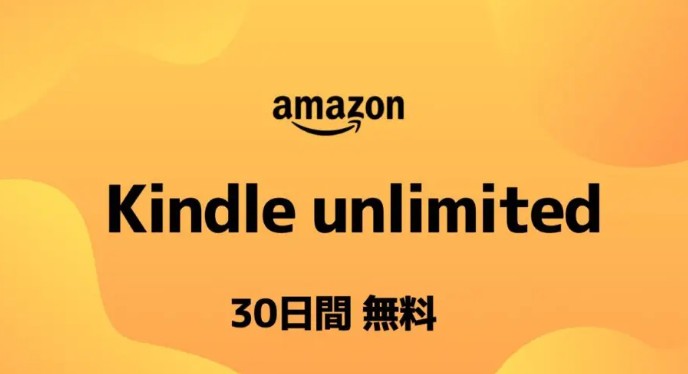
Die Kündigung von Kindle Unlimited ist sehr einfach. Loggen Sie sich zunächst in Ihr Amazon-Konto ein und klicken Sie auf "Konten & Listen" in der oberen rechten Ecke des Bildschirms. Wählen Sie dann "Mitgliederservices & Mitgliedschaften" und klicken Sie dort auf "Kindle Unlimited-Mitgliedschaften verwalten".
Suchen Sie hier einfach den Link zur Kündigung und klicken Sie darauf, um den Kündigungsvorgang abzuschließen. Wenn Sie kündigen, wird Ihr Dienst nicht sofort eingestellt, sondern steht Ihnen bis zum Ende Ihres aktuellen Abonnementzeitraums zur Verfügung. Nach dem Kündigungsvorgang erhalten Sie eine Bestätigungs-E-Mail. Prüfen Sie also Ihre E-Mail, um zu bestätigen, dass der Vorgang abgeschlossen ist.
Beim Abschluss des Kündigungsvorgangs sind einige Dinge zu beachten. Zum Beispiel werden Sie nicht sofort nach Abschluss des Stornierungsvorgangs belastet. Wenn bei der Kündigung ein Fehler auftritt, können Sie sich an den Kundendienst wenden, um herauszufinden, was zu tun ist.
Das Kündigungsverfahren von Kindle Unlimited ist einfach und reibungslos, also probieren Sie es aus, wenn Sie es brauchen, und wenn es für Ihre Nutzungsdauer nicht geeignet ist, können Sie Ihr Abonnement einfach kündigen. Bitte lesen Sie die FAQ zum Kündigungsverfahren sorgfältig durch und zögern Sie nicht, uns zu kontaktieren, wenn Sie irgendwelche Fragen haben.
Wie Sie sich bei Ihrem Amazon-Konto anmelden
Um Kindle Unlimited zu kündigen, müssen Sie sich zunächst in Ihr Amazon-Konto einloggen, indem Sie die Startseite von Amazon besuchen und oben rechts auf "Konten & Listen" klicken. Sie können dann auf Ihr Konto zugreifen, indem Sie Ihre Anmeldedaten eingeben und sich anmelden.
Wählen Sie nach dem Einloggen "Mein Konto" aus dem Dropdown-Menü in der oberen rechten Ecke des Bildschirms, um zur Seite "Kontoeinstellungen" zu gelangen. Suchen Sie hier den Abschnitt Abonnements und Dienste und klicken Sie auf Kindle Unlimited-Mitgliedschaft.
Sobald Sie sich auf der Seite für Kindle Unlimited-Abonnements befinden, suchen Sie nach dem Link für die Kündigung. In der Regel sehen Sie eine Schaltfläche oder einen Link "Abbrechen", auf den Sie klicken können, um den Kündigungsprozess zu starten.
Wenn Sie diese Schritte befolgen, können Sie sich bei Ihrem Amazon-Konto anmelden und Ihr Kindle Unlimited-Abonnement problemlos kündigen. Sobald Sie den Kündigungsprozess abgeschlossen haben, empfehlen wir Ihnen, die Zeit zu überprüfen, die Sie benötigen, um Ihre Kündigungsbestätigungs-E-Mail zu erhalten und gegebenenfalls den Support zu kontaktieren.
Finden Sie Ihre Kindle Unlimited-Mitgliedschaft
Ihre Kindle Unlimited-Mitgliedschaft zu finden, ist ein einfacher Prozess. Gehen Sie zunächst auf die Website von Amazon und melden Sie sich bei Ihrem Konto an. Sobald Sie in Ihrem Konto eingeloggt sind, klicken Sie auf "Konten & Listen" in der oberen rechten Ecke des Bildschirms.
Wählen Sie dann "Mein Kindle Unlimited" aus dem Dropdown-Menü. Dort sehen Sie Ihren aktuellen Mitgliedsstatus, die Dauer der Nutzung und die Preisinformationen. Wenn es Probleme gibt, können Sie Ihre Mitgliedschaft hier kündigen.
Eine andere Möglichkeit, Ihre Kindle Unlimited-Mitgliedschaft zu finden, besteht darin, die Amazon-App herunterzuladen und von Ihrem Smartphone oder Tablet aus auf sie zuzugreifen. Öffnen Sie einfach die App, loggen Sie sich ein und wählen Sie "Mein Kindle Unlimited" wie oben beschrieben, um Ihre Mitgliedsdaten zu finden.
Die Suche nach Ihrer Kindle Unlimited-Mitgliedschaft erleichtert den Kündigungsprozess und die Überprüfung der Nutzung Ihres Dienstes. Bitte folgen Sie diesen Schritten, um Ihre Mitgliedschaft zu verwalten.
Anleitung zum Klicken auf den Kündigungslink
Wenn Sie Ihre Kindle Unlimited-Mitgliedschaft kündigen möchten, ist es wichtig, dass Sie zuerst auf den Kündigungslink klicken. Wenn Sie diese Schritte korrekt ausführen, können Sie die Kündigung Ihrer Mitgliedschaft ganz einfach abschließen.
Melden Sie sich zunächst bei Ihrem Amazon-Konto an. Sobald Sie angemeldet sind, klicken Sie auf "Konten & Listen" in der oberen rechten Ecke des Bildschirms und wählen "Konten". Gehen Sie dann zum Abschnitt "Digitale Inhalte und Geräte" und wählen Sie "Kindle Unlimited Manager".
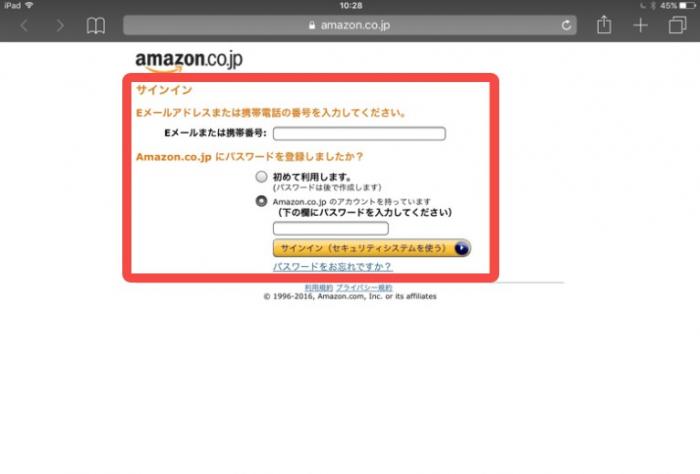
Auf der Seite des Kindle Unlimited Managers sehen Sie den Bereich "Mitgliedschaft verwalten". Klicken Sie nun auf "Mitgliedschaft verwalten" und suchen Sie nach dem Link "Mitgliedschaft kündigen". Normalerweise sehen Sie einen Link mit der Aufschrift "Mitgliedschaft kündigen" oder "Abmelden" und klicken darauf.
Sobald Sie auf den Link klicken, wird der Kündigungsvorgang eingeleitet. Bitte beachten Sie, dass Sie sich vor Abschluss des Kündigungsvorgangs über die Dauer der Nutzung des Dienstes und die Gebühren nach der Kündigung informieren sollten. Sobald der Stornierungsvorgang abgeschlossen ist, bitten wir Sie um etwas Geduld, da es einige Zeit dauern kann, bis Sie eine E-Mail zur Bestätigung der Stornierung erhalten.
Sollte während des Kündigungsvorgangs ein Fehler auftreten, melden Sie sich bitte ab und versuchen Sie, sich erneut anzumelden, um den Vorgang zu wiederholen. Wenn das Problem weiterhin besteht, können Sie sich an den Amazon-Kundendienst wenden. Wenn Sie die Schritte befolgen, um den Kündigungslink richtig anzuklicken, können Sie den Kündigungsprozess für Kindle Unlimited problemlos abschließen.
So schließen Sie den Kündigungsvorgang ab
Das Verfahren zur Kündigung von Kindle Unlimited ist sehr einfach. Loggen Sie sich zunächst in Ihr Amazon-Konto ein und klicken Sie auf "Konten & Listen" am oberen Rand des Bildschirms. Wählen Sie dann den Abschnitt "Mitgliedschaften & Infos" in der Mitte des Bildschirms und wählen Sie dort "Kindle Unlimited-Mitgliedschaften verwalten".
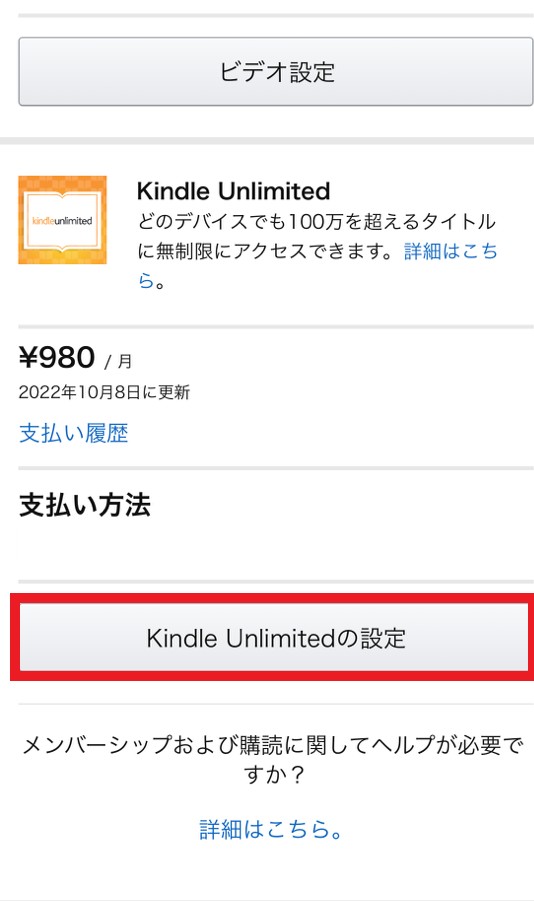
Suchen Sie dann die Kindle Unlimited-Mitgliedschaft, die Sie kündigen möchten, und klicken Sie auf den Link "Mitgliedschaft beenden oder kündigen", der darunter erscheint. Sie werden dann aufgefordert, den Anweisungen zu folgen, um den Kündigungsprozess abzuschließen.
Wenn Sie alle Schritte abgeschlossen haben, warten Sie bitte, bis Ihre Kündigung bestätigt wurde und Sie eine Bestätigungs-E-Mail über Ihre Kündigung erhalten. Es kann einige Minuten bis Stunden dauern, bis der Stornierungsvorgang abgeschlossen ist, aber in der Regel erhalten Sie sofort eine Bestätigungs-E-Mail.
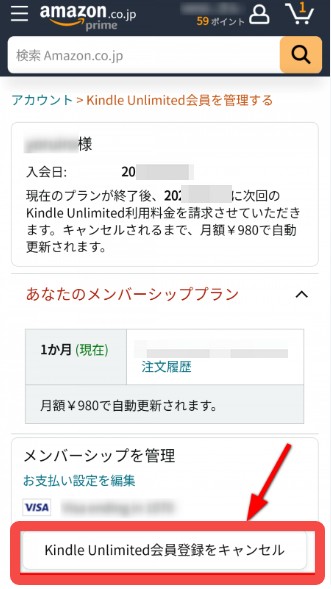
So schließen Sie den Kündigungsprozess von Kindle Unlimited ab. Bitte befolgen Sie die Schritte, um die Kündigung reibungslos abzuschließen und bestätigen Sie die Informationen über den Servicezeitraum nach der Kündigung. Wenn Sie nach der Kündigung weiterhin Probleme haben, können Sie sich an die FAQs wenden oder unseren Kundendienst kontaktieren, um das Problem zu lösen.
Dauer der Servicenutzung nach der Kündigung
Vielleicht haben Sie Fragen dazu, wie lange Sie den Kindle Unlimited-Dienst nach der Kündigung Ihres Abonnements nutzen können. Wenn Sie Ihr Abonnement tatsächlich kündigen, haben Sie in der Regel unmittelbar nach der Kündigung weiterhin Zugriff auf den Dienst.
Normalerweise erhalten Sie nach Abschluss des Kündigungsvorgangs von Kindle Unlimited eine Bestätigungs-E-Mail in Ihrem Postfach. Diese E-Mail enthält Angaben zum Kündigungsdatum und zum Zeitraum der Nutzung des Dienstes nach der Kündigung. Sobald der Kündigungsvorgang abgeschlossen ist, werden Ihnen normalerweise keine Kosten für diesen Monat in Rechnung gestellt und Sie können den Dienst bis zum Ende des Monats weiter nutzen.
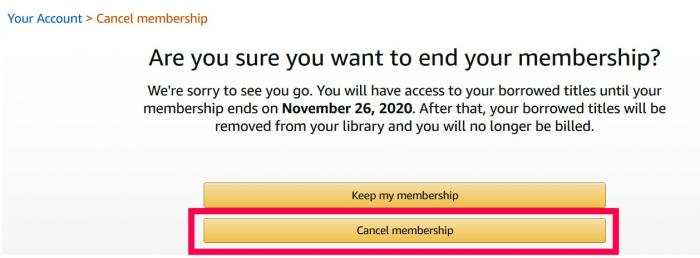
Sie können den Dienst jedoch für einen begrenzten Zeitraum nach Abschluss des Kündigungsverfahrens weiter nutzen, z. B. für einige Tage oder einige Wochen (kann von Land zu Land unterschiedlich sein) ab dem Kündigungsdatum. Um den Dienst nach der Kündigung bequem nutzen zu können, ist es wichtig, dass Sie sich innerhalb der in der Kündigungsbestätigungs-E-Mail angegebenen Frist erneut anmelden oder Ihre Mitgliedschaft kündigen.
Wenn Sie Kindle Unlimited kündigen, ist es wichtig, dass Sie sich mit der Nutzungsdauer des Dienstes nach der Kündigung vertraut machen, um einen reibungslosen Ablauf zu gewährleisten. Wenn Sie sich mit den Einzelheiten der Nutzungsdauer nach der Kündigung vertraut machen und den Kündigungsprozess ordnungsgemäß abschließen, können Sie unnötige Kosten vermeiden und Kindle Unlimited nach der Kündigung stressfrei nutzen.
Bevor Sie Ihr Abonnement beenden, laden Sie Ihre Lieblingssendungen, -filme, -serien und vieles mehr von Amazon herunter, um sie für immer zu behalten oder auf Ihren großen Bildschirm zu übertragen, um sie mit anderen anzusehen. Hier finden Sie einige empfohlene Download-Software, mit der Sie Amazon Video herunterladen können.
Zeit bis zum Erhalt einer Kündigungsbestätigung per E-Mail
Einer der wichtigsten Schritte bei der Kündigung Ihres Kindle Unlimited-Abonnements ist der Erhalt einer Kündigungsbestätigungs-E-Mail; Amazon sendet Ihnen diese Bestätigungs-E-Mail in der Regel unmittelbar nach dem Kündigungsvorgang zu. Diese E-Mail enthält wichtige Informationen, um zu bestätigen, dass die Kündigung erfolgreich bearbeitet wurde.
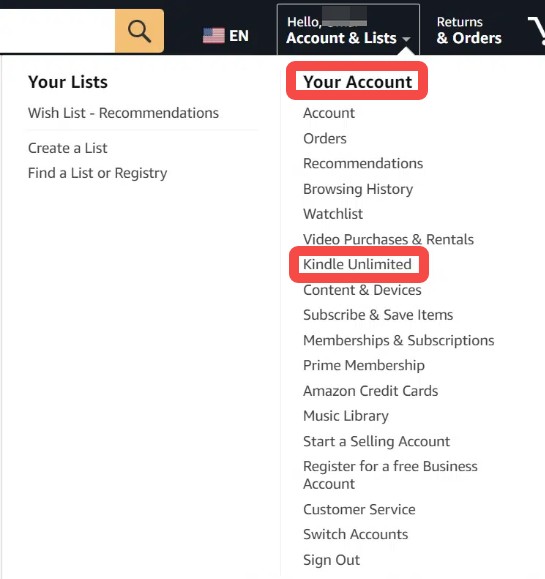
Unter normalen Umständen wird eine Bestätigungs-E-Mail sofort nach Abschluss des Kündigungsvorgangs automatisch verschickt. Es kann jedoch etwas länger dauern, bis Sie die E-Mail erhalten, z. B. wenn Sie eine Vorbestellung aufgegeben oder in der Vergangenheit andere Transaktionen getätigt haben. In solchen Fällen sollten Sie die E-Mail mit der Stornierungsbestätigung innerhalb von höchstens 24 Stunden erhalten.
Die E-Mail zur Bestätigung der Stornierung enthält Einzelheiten zum Stornierungsvorgang sowie Informationen über die Dauer der Dienstleistung und die Gebühren nach der Stornierung. Bitte prüfen Sie die Informationen in der E-Mail und wenden Sie sich an den Amazon-Kundendienst, wenn Sie Fragen oder Bedenken haben.
Wenn Sie die E-Mail mit der Kündigungsbestätigung erhalten, bestätigt diese, dass Sie den Kündigungsprozess erfolgreich abgeschlossen und sich vom Kindle Unlimited-Service abgemeldet haben. Bewahren Sie diese E-Mail auf, damit Sie sie bei eventuellen Fragen in der Zukunft leicht überprüfen können.
Sobald Sie den Kündigungsvorgang abgeschlossen haben, brauchen Sie sich keine Sorgen mehr darüber zu machen, wie lange es dauern wird, bis Sie Ihre Kündigungsbestätigung erhalten; Amazons System wird Ihre Kündigung schnell und effizient bearbeiten und Ihnen eine Bestätigungs-E-Mail schicken.
Was Sie während des Kündigungsvorgangs beachten sollten
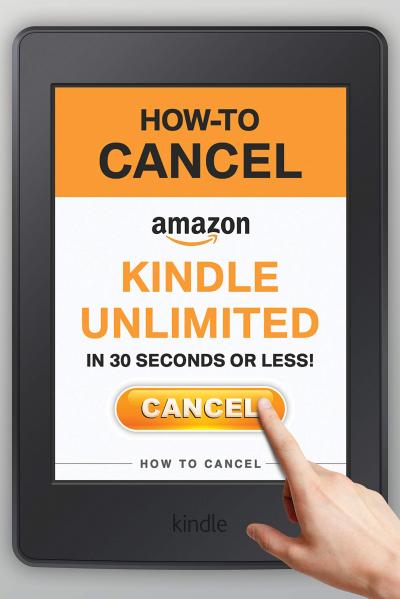
Wenn Sie Ihr Kindle Unlimited-Abonnement kündigen, müssen Sie einige wichtige Dinge beachten. Überprüfen Sie zunächst Ihren aktuellen Mitgliedschaftsstatus, bevor Sie mit dem Kündigungsvorgang beginnen. Wenn Sie versehentlich kündigen, verlieren Sie möglicherweise den Zugang zu dem Dienst.
Während des Kündigungsvorgangs kann es vorkommen, dass Sie versehentlich auf die Kündigungstaste drücken, seien Sie also bitte vorsichtig. Es ist auch wichtig, dass Sie die E-Mail mit der Kündigungsbestätigung, die Sie möglicherweise nach Abschluss des Kündigungsvorgangs erhalten, sorgfältig prüfen.
Darüber hinaus sollten Sie während des Kündigungsvorgangs auch auf die Nutzungsdauer des Dienstes nach der Kündigung achten. Es ist wichtig, sich im Voraus darüber im Klaren zu sein, dass der Dienst nach Abschluss des Kündigungsvorgangs nicht sofort eingestellt wird, sondern möglicherweise noch eine gewisse Zeit lang verfügbar ist.
Schließlich empfehlen wir Ihnen, sich im Voraus zu vergewissern, was im Falle eines Fehlers beim Kündigungsvorgang zu tun ist. Sollte der unwahrscheinliche Fall eintreten, dass die Stornierung nicht funktioniert, ist es wichtig, dass Sie sich an den Amazon-Kundenservice wenden, um geeignete Maßnahmen zu ergreifen.
Wenn Sie die oben genannten Vorsichtsmaßnahmen befolgen und sicherstellen können, dass der Kündigungsprozess reibungslos verläuft, können Sie Ihre Kindle Unlimited-Mitgliedschaft ohne Stress kündigen.
FAQ über Kindle Unlimited-Kündigungsgebühren
Nach der Kündigung von Kindle Unlimited stellen sich viele Nutzer die Frage nach den Gebühren. Nachfolgend finden Sie FAQs und Antworten zu den Gebühren nach der Kündigung.
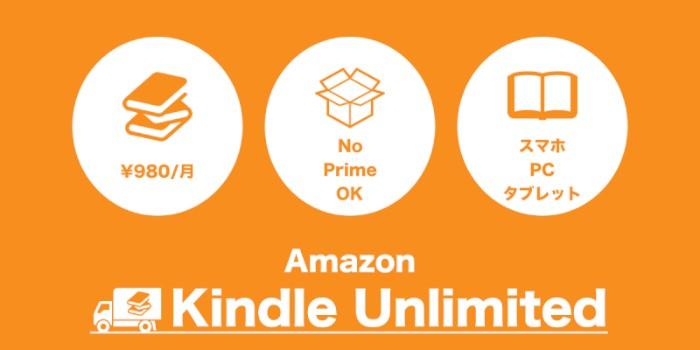
- Sind nach der Kündigung noch Bücher verfügbar?
Ja, Sie können die Bücher, die Sie bereits heruntergeladen haben, auch nach der Kündigung weiter nutzen. Bitte beachten Sie jedoch, dass neu hinzugefügte Bücher nicht mehr verfügbar sein werden.
- Mir werden nach der Kündigung meines Abonnements immer noch Gebühren berechnet. Woran liegt das?
Auch wenn Sie Ihr Abonnement gekündigt haben, kann es sein, dass Sie noch eine gewisse Zeit lang belastet werden, da es zu einer Verzögerung bei der Bearbeitung durch Ihr Kreditkartenunternehmen oder andere Kreditkartenunternehmen kommt. Bitte warten Sie eine Weile, bis der Vorgang abgeschlossen ist, oder wenden Sie sich an den Amazon-Kundenservice.
- Was muss ich tun, wenn ich den Stornierungsvorgang abbrechen möchte?
Wenn Sie den Stornierungsvorgang abbrechen möchten, können Sie sich innerhalb einer Woche nach der Stornierung erneut in Ihr Amazon-Konto einloggen und den Vorgang erneut starten. Bitte beachten Sie jedoch, dass Sie nach Ablauf der Stornierungsfrist nicht mehr stornieren können.
Bitte lesen Sie die Antworten auf diese häufig gestellten Fragen, um etwaige Bedenken bezüglich der Gebühren nach der Stornierung auszuräumen. Beachten Sie die Punkte, die Sie während des Stornierungsverfahrens beachten sollten, um die Stornierung reibungslos durchzuführen.
Was ist zu tun, wenn die Stornierung fehlschlägt?
Wenn während des Stornierungsvorgangs ein Fehler auftritt, sollten Sie als Erstes Ihre Internetverbindung überprüfen. Wenn Sie nicht über eine ausreichende Netzwerkverbindung verfügen, können Sie den Stornierungsvorgang möglicherweise nicht erfolgreich abschließen. Nachdem Sie Ihre Netzwerkverbindung überprüft haben, versuchen Sie den Vorgang erneut.
Eine andere Möglichkeit ist, den von Ihnen verwendeten Browser zu wechseln. Wenn Sie Probleme mit dem Stornierungsvorgang haben, kann dies auf ein Problem mit Ihren Browsereinstellungen oder Cookies zurückzuführen sein. Versuchen Sie, einen anderen Browser zu verwenden, um das Problem zu lösen.
Außerdem empfehlen wir Ihnen, sich an den Amazon-Kundenservice zu wenden, um Hilfe zu erhalten. Wenn der Stornierungsprozess fehlerhaft ist, kann ein Amazon-Experte das Problem untersuchen und eine Lösung anbieten.
Wenn der Fehler weiterhin besteht, kann es sich um ein vorübergehendes Problem handeln. Es kann daher hilfreich sein, ein paar Stunden zu warten und den Vorgang erneut zu versuchen. Sollte sich die Situation nicht bessern, versuchen Sie, den Kundendienst zu kontaktieren.
